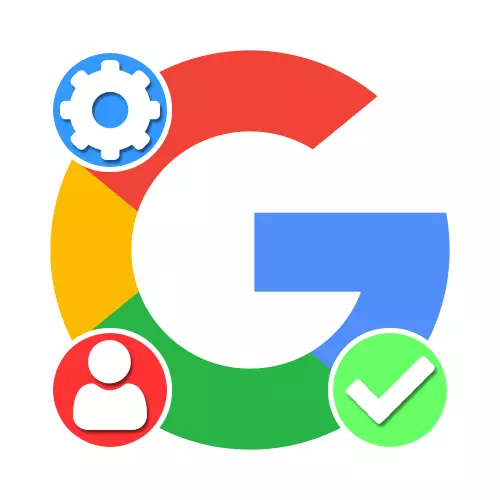
Možnost 1: PC verze
Potvrzení účtu Google lze provést prostřednictvím plné verze stránky PC, a to jak na vlastní požadavek přidáním telefonního čísla a během registrace poštovní schránky třetí strany. V tomto případě není k potvrzení stávajícího účtu s poštou Gmailu.Metoda 1: Vazba telefonních čísel
Hlavním způsobem potvrzení účtu Google je svázat telefonní číslo, které bude použito k odesílání tajných kódů podle potřeby. Můžete být závazné jak v procesu registrace nového účtu a v nastavení existujícího profilu.
Stávající účet
- Pokud existuje existující účet bez vázaného telefonního čísla, můžete také potvrdit potvrzení, například, aby nedostali velmi nepříjemná doporučení. Pro tyto účely nejprve otevřete stránku s nastavením účtu na následující níže uvedenou níže uvedenou adresu, přejděte na kartu Safety a v bloku Osobní potvrzovací cesty, použijte odkaz "Přidat mobilní telefonní číslo mobilního telefonu".
Jděte do nastavení účtu Google
- Na stránce "Přihlášení" proveďte znovuorizaci zadáním hesla z použitého účtu a klepněte na tlačítko Další.
- Přesunutí do části "Telefonní číslo", klepněte levým tlačítkem myši na odkaz "Zadat telefonní číslo".
- Ve vyskakovacím okně vyplňte pouze textové pole v souladu s telefonním číslem a použijte tlačítko Další. Stejně jako u registrace jsou zde k dispozici různé vstupní formáty.
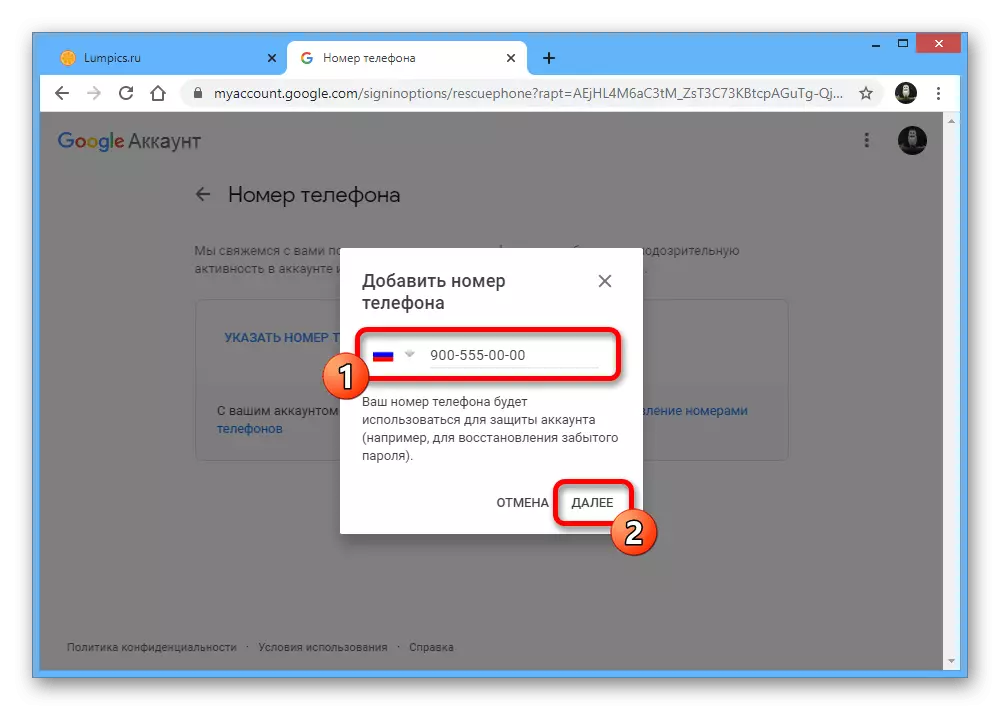
Kromě toho zkontrolujte, zda je telefonní číslo správné a klepněte na tlačítko "Get kód".
- Otevřete příchozí zprávy na smartphonu a přepište znaky přijaté na textové pole "Enter Code". Chcete-li postup dokončit, klikněte na tlačítko Potvrdit ".
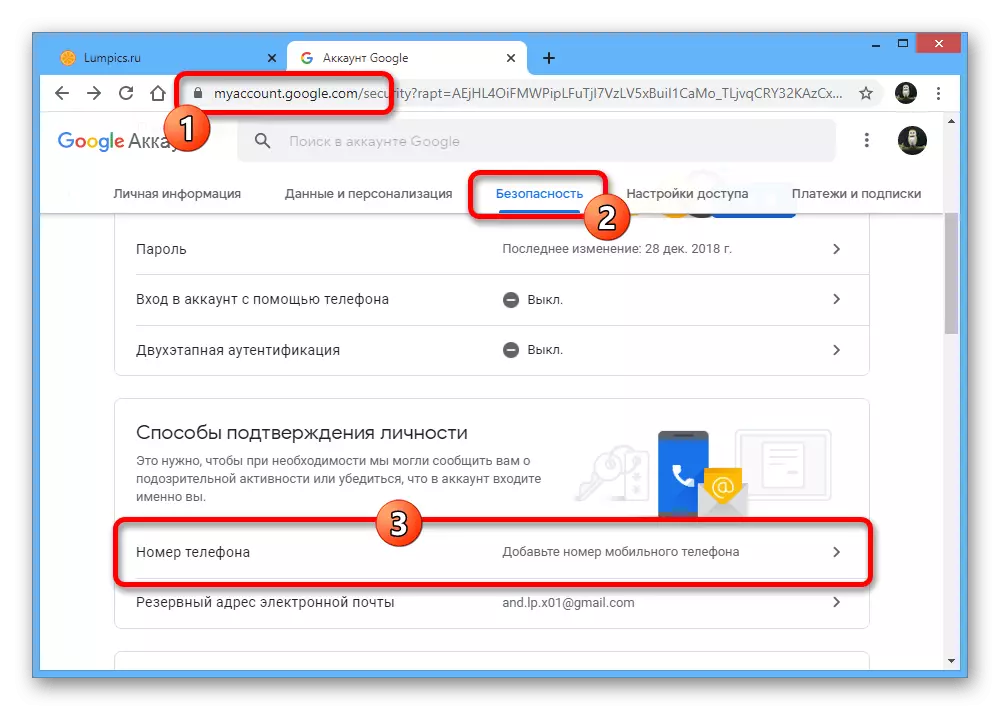
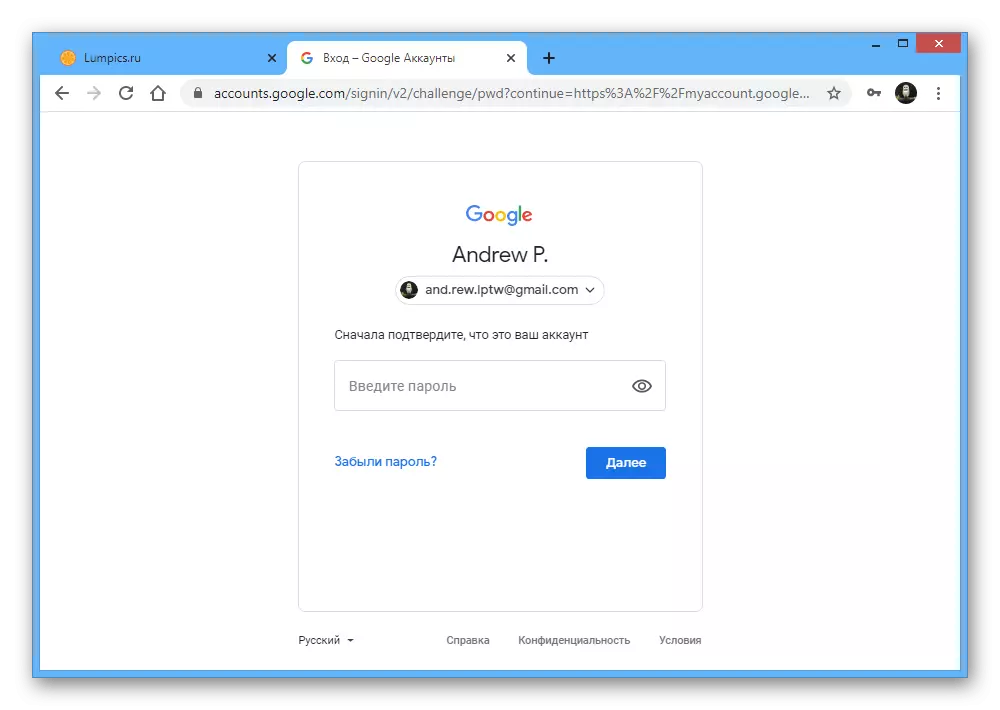
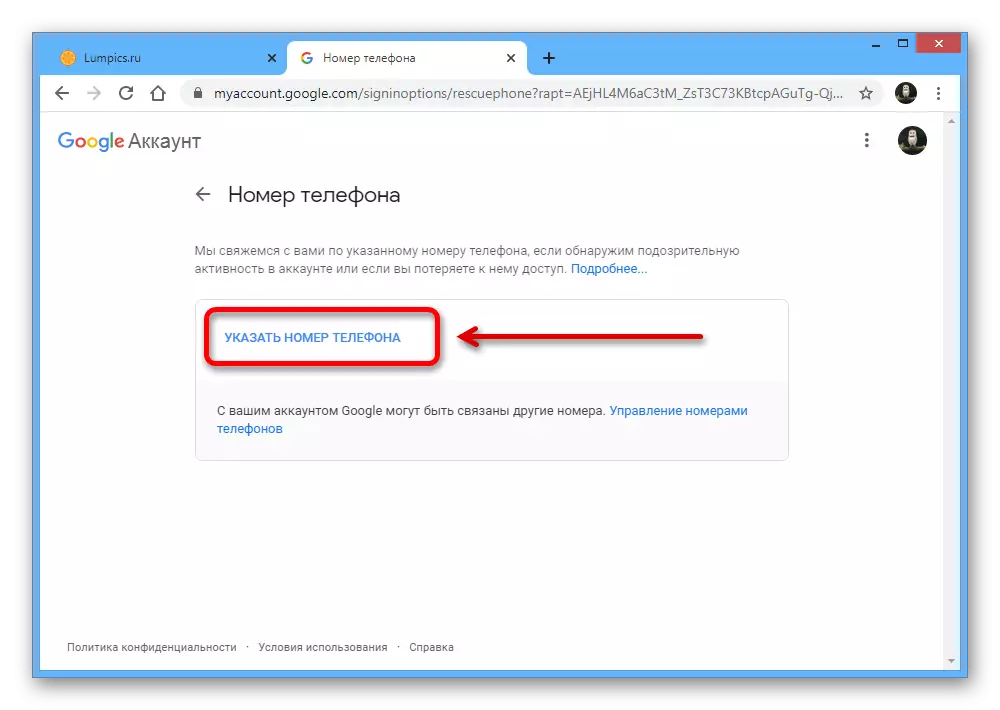
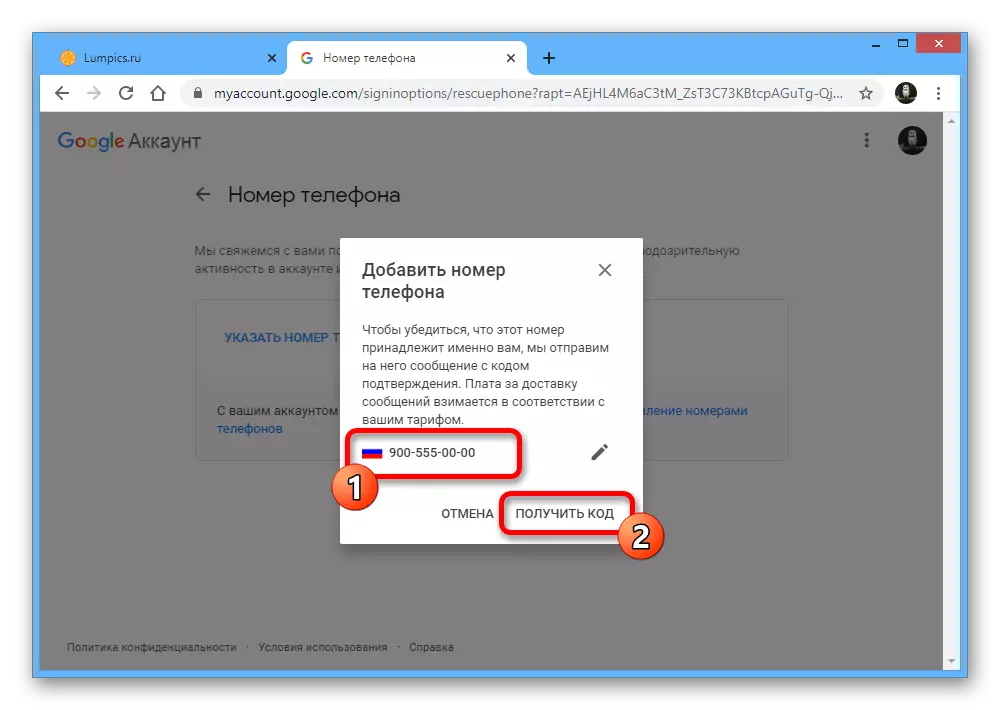
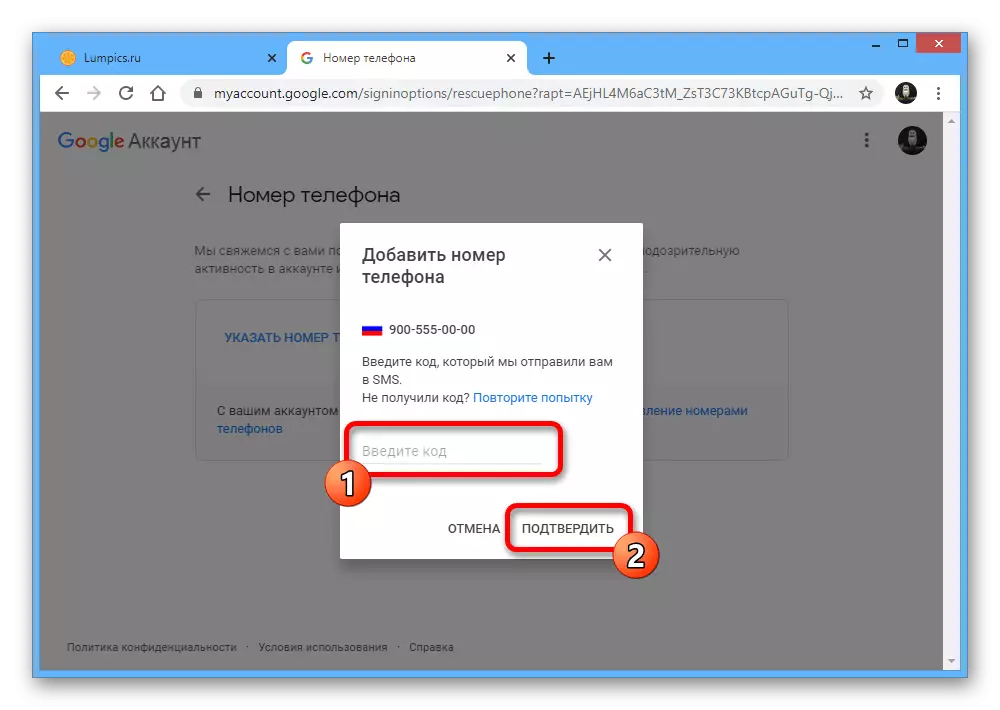
Kromě výše uvedeného můžete také přidat záložní e-mailovou adresu pro získání výstrah a zvýšení zabezpečení účtu, ale v tomto případě není vyžadováno další potvrzení.
Metoda 2: poštovní adresa třetí strany
Webové stránky Google poskytuje možnost vytvořit osobní účet nejen s pevnou adresou gmail.com, ale také s doménou jakékoli jiné poštovní služby. V tomto případě je potvrzení povinné, protože jinak nebudete moci používat účet.
- Otevřete stránku Vytvořit nový účet Google v libovolném internetovém prohlížeči a použijte odkaz "Použít aktuální e-mailovou adresu". V textovém poli E-mailová adresa zadejte úplný e-mail z jiného webu, který chcete použít pro registraci, a nezapomeňte vyplnit další bloky na stránce před stisknutím tlačítka "Další".
- V dalším kroku "Potvrdit e-mailovou adresu" Musíte vyplnit textové pole "Zadat kód" a klepnutím na tlačítko Potvrdit dokončení registrace.
- Můžete najít přímo kód sám ve zadané poštovní schránce otevřením posledního přijatého dopisu od společnosti Google a kopírování znakové sady z sekce "Použijte tento kód pro potvrzení, že adresa patří vám."
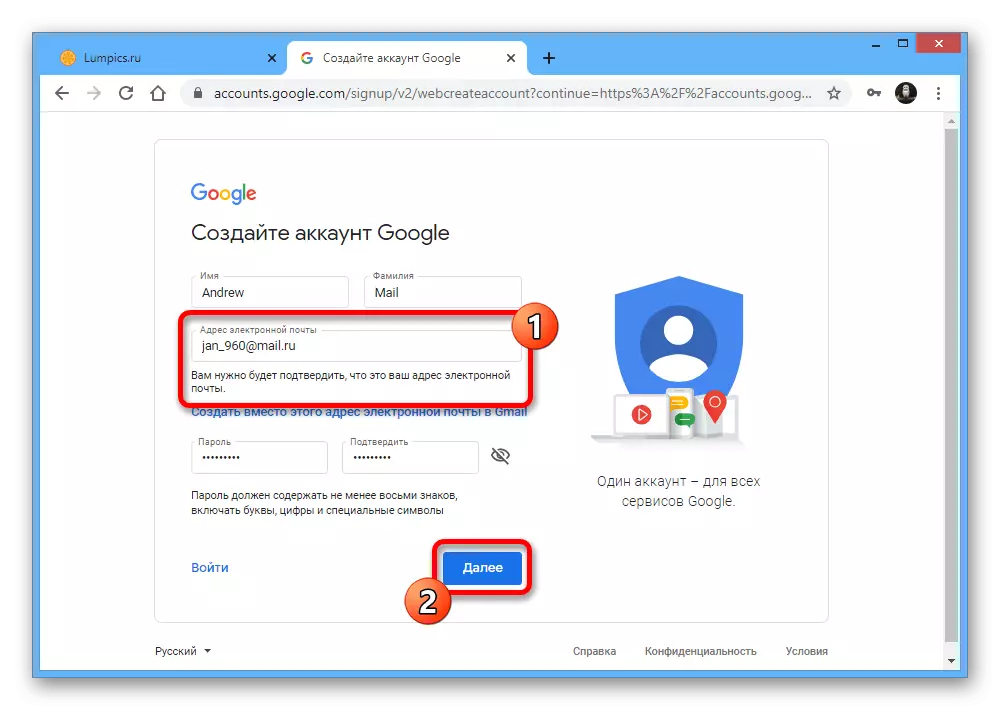
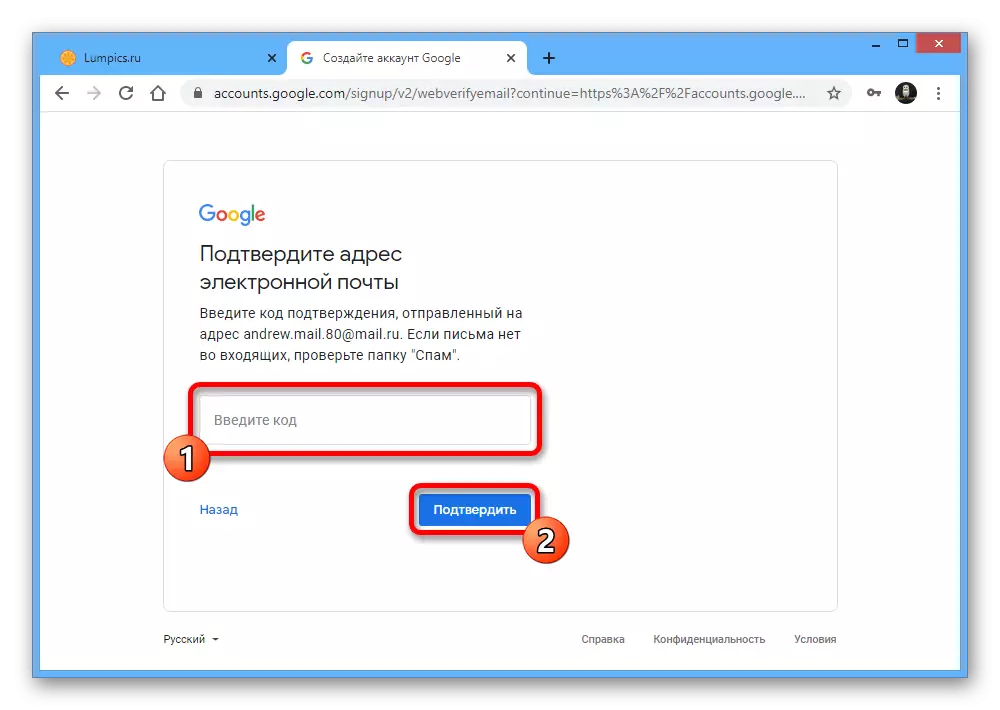
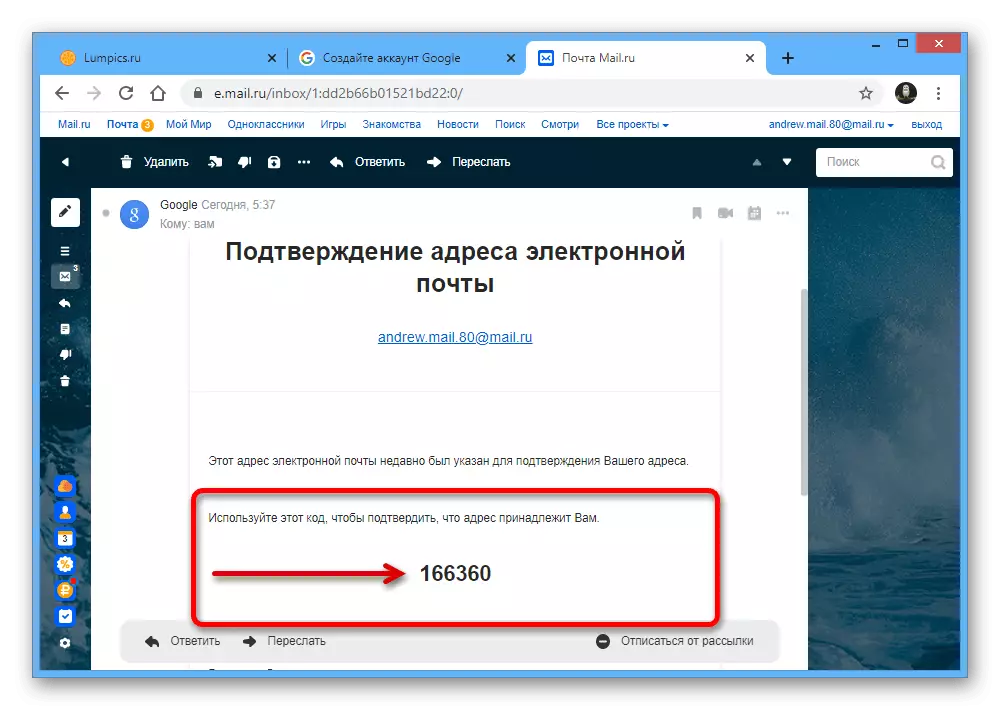
Následné akce se neliší od obvyklé registrace s potřebou specifikovat sexualitu, datum narození, telefonní číslo a záložní poštu.
Stávající účet
- Pokud chcete potvrdit existující účet, budete muset použít nastavení webu. Přejděte do služby Google Settings, pomocí horní nabídky klepněte na kartu Safety a v bloku Osobní potvrzovací cesty klepněte na telefonní číslo.
- Proveďte další potvrzení, znovu zadat heslo z účtu a na stránce Otevřete kliknutím na odkaz "Zadat telefonní číslo".
- Vyplňte pouze textové pole podle požadovaného telefonu, klepněte na tlačítko "Další" a po další kontrolní kontrolu, vytvořte SMS pomocí tlačítka "Get Code".
- Otevřete příchozí zprávy, zkopírujte výslednou číslici a vložte do pole Enter Code na webových stránkách Google.
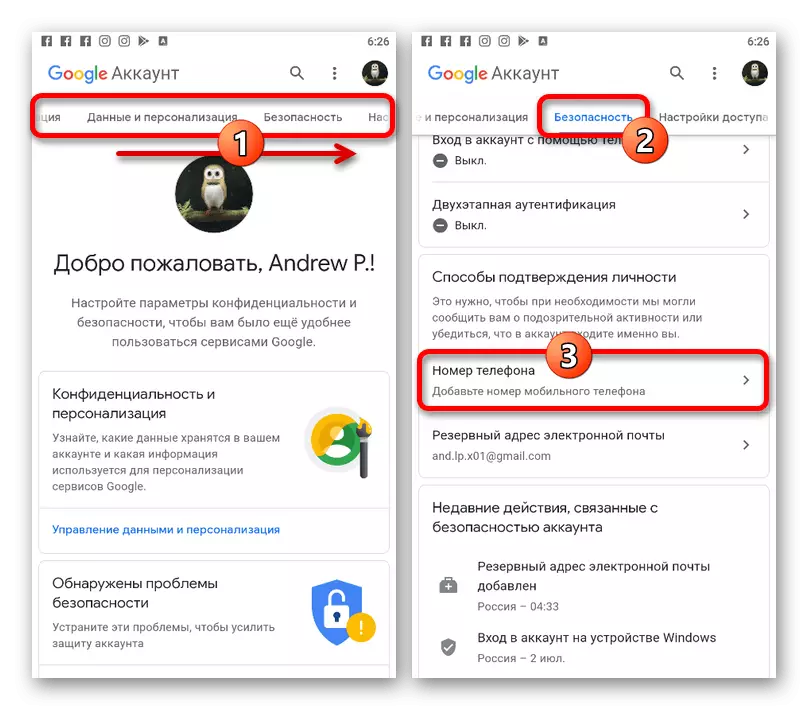
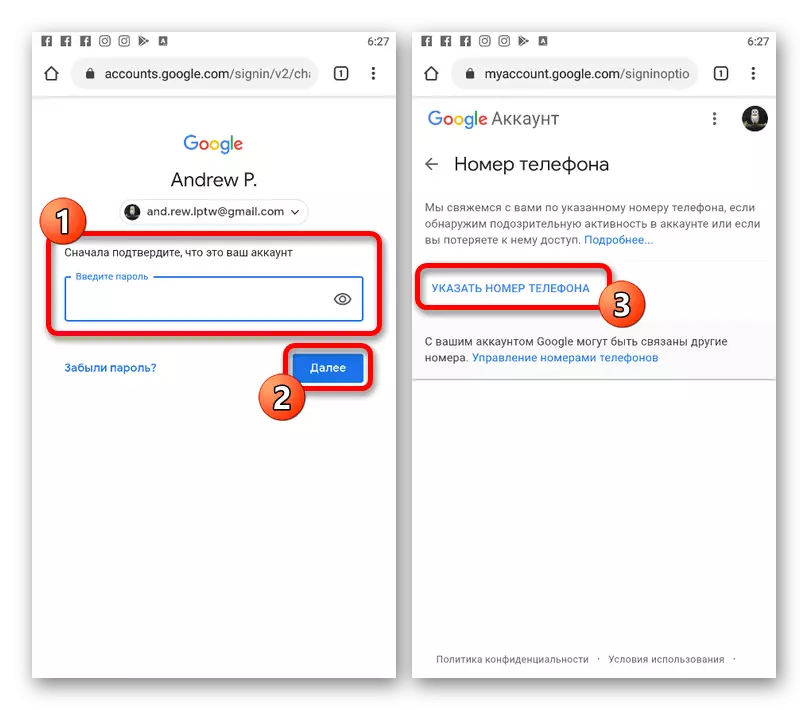
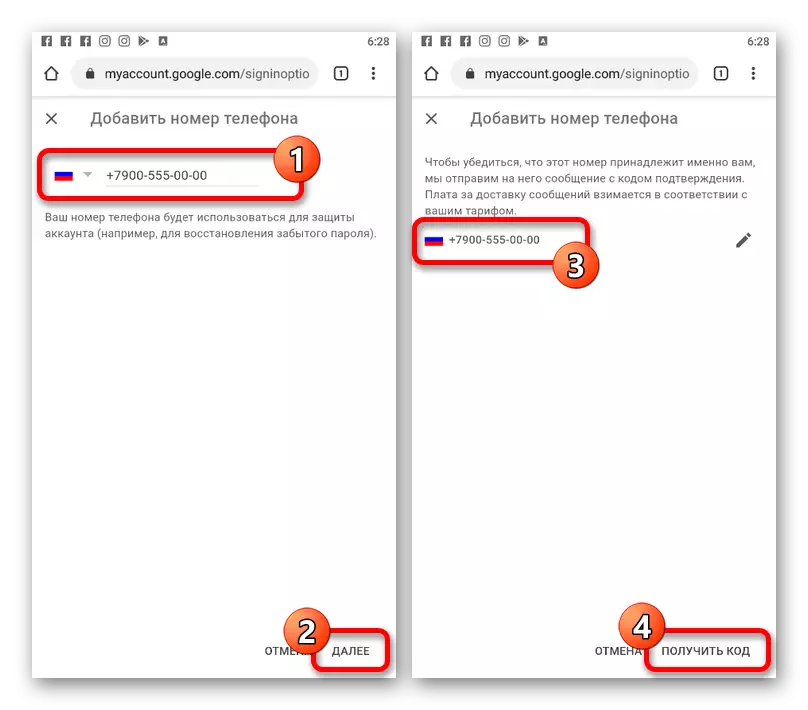
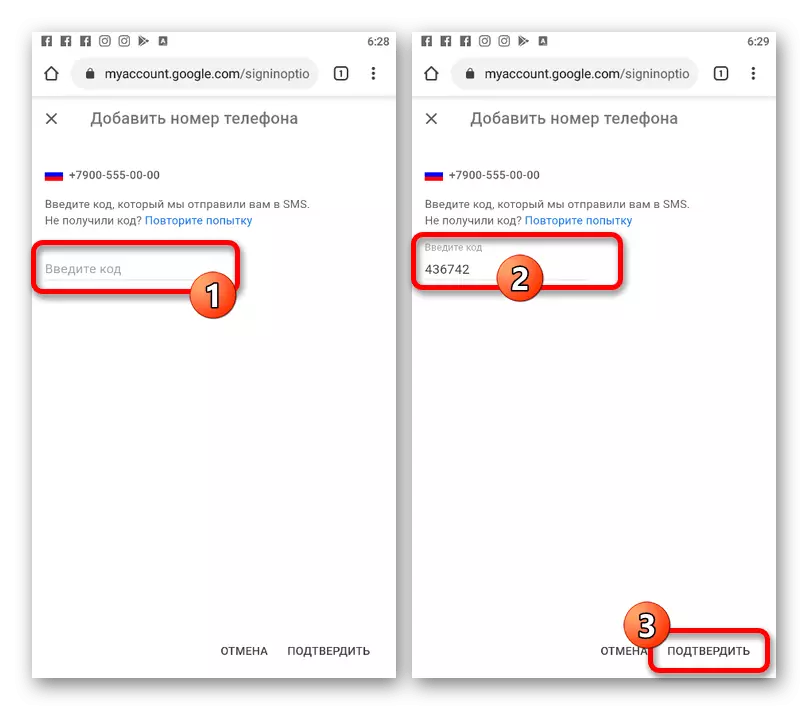
V případě úspěšného dokončení postupu po kliknutí na tlačítko "Potvrdit" bude přesměrován na stránku s nastavením. Pokud dojde k chybám, opakujte kroky nebo zkuste jiné telefonní číslo.
Metoda 2: poštovní adresa třetí strany
Během registrace nového profilu Google pomocí e-mailu jiné poštovní služby, jakož i na PC, požadované potvrzení. Zároveň nezapomeňte, že i po dokončení popsaného postupu můžete také posílit ochranu pomocí akcí z předchozí metody.
- Na stránce Nový účet použijte odkaz "Použít aktuální e-mailovou adresu" a v textovém poli E-mailová adresa zadejte požadovaný e-mail. Zbývající bloky jsou také povinné vyplnit.
- Po další stránce použijte 6místný kód a klikněte na tlačítko Potvrdit ". Ostatní akce jsou podobné normální registraci.
- Zmíněný potvrzovací kód můžete získat v poštovní schránce, který byl dříve uveden, nasazení a čtení dopisem od společnosti Google.

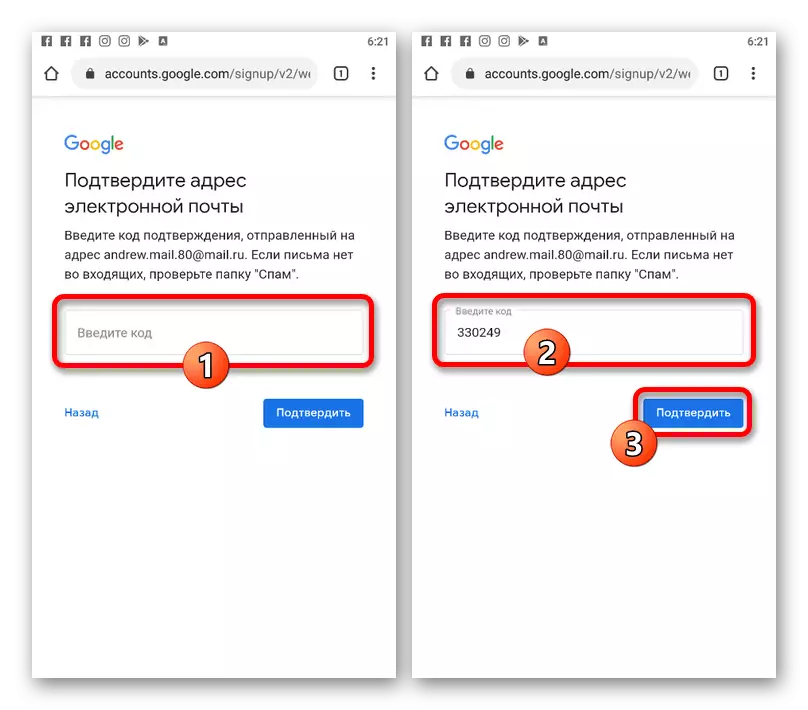
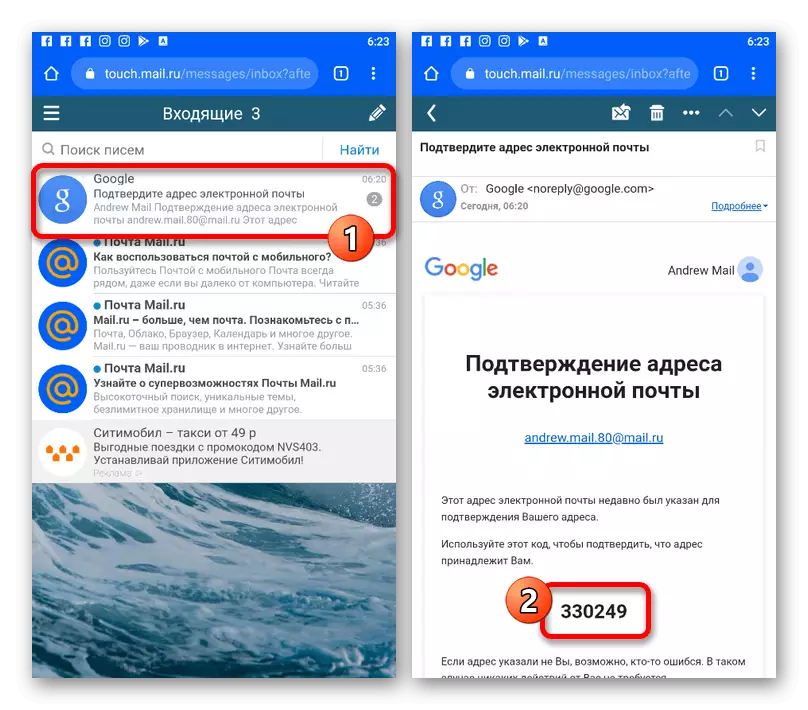
Po provedení akcí z obou částí pokynů můžete potvrdit účet Google, a to i některé související služby budou stále vyžadovat podobné akce. Tímto způsobem je například situace na YouTube, kde je výchozí umístění na některých možnostech.
Přečtěte si také: potvrzení účtu na YouTube
